4 beste gratis MP4 til MKV-omformere for å gjøre MP4-filer til MKV innen klikk
Hvis du vil legge til undertekster i en MP4-video, bør du konvertere MP4 til MKV i stedet. MKV er en Matroska-videofil som støtter et ubegrenset antall lyd-, bilder- og tekstespor. Det er ikke vanskelig å konvertere MP4 til MKV-filer. Du kan lære mer informasjon om de 4 beste metodene fra artikkelen. Videre er her en ultimate metode for å legge til undertekster og redigere videoen med letthet du bør vite.

Del 1: 3 Beste metoder for å konvertere MP4 til MKV
Topp 1: Hvordan konvertere MP4 til MKV online gratis
Når du vil konvertere MP4-filer til MKV online, FVC Gratis Online Video Converter er en allsidig videoomformer for å konvertere de fleste videoformatene, for eksempel MP4, MKV og mer gratis. Det lar deg også justere video- og lydinnstillingene for utgangen. Videre støtter den batchkonvertering som du enkelt kan konvertere en haug med videoer eller lyd.
- 1. Konverter MP4 til MKV, AVI, FLV og flere andre medieformater / forhåndsinnstillinger.
- 2. Juster videokodeken, bildefrekvens, videoformat, samt videoformat.
- 3. Konverteringen er enkel uten vannmerke eller andre begrensninger.
- 4. Gi et enkelt grensesnitt for å konvertere MP4 til MKV-filer innen tre trinn.
Trinn 1. Gå til FVC Free Online Video Converter, du kan klikke på Legg til filer for å konvertere -knappen for å legge til MP4-filen i programmet. Hvis det er første gang du bruker online MP4 til MKV-omformeren, bør du laste ned installasjonsprogrammet på forhånd.

Steg 2. Når du har importert MP4-videoene, kan du velge MKV alternativet som utdataformat. Du kan klikke på Utstyr ikon for å tilpasse video- og lydinnstillingene, for eksempel videokoderen, bildefrekvens, oppløsning og mer andre innstillinger.

Trinn 3. Etter det kan du klikke på Konvertere -knapp for å konvertere MP4 til MKV med ønsket kvalitet. Det tar noen sekunder å få ønsket MKV på datamaskinen din. Du kan forhåndsvise utdatavideoen før du lagrer den på datamaskinen din tilsvarende.
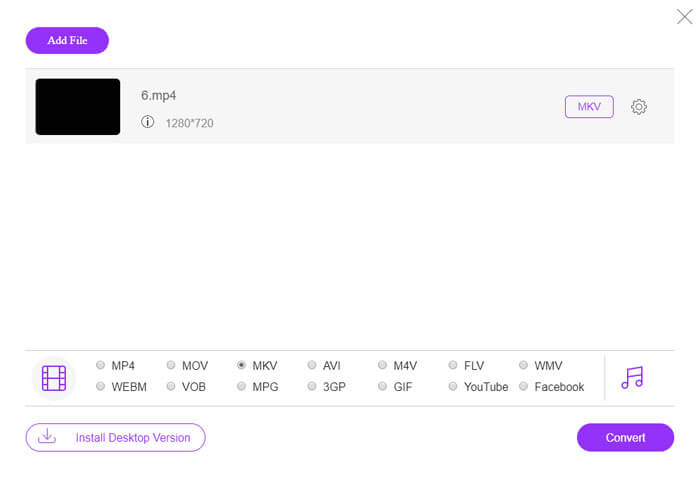
Topp 2: Hvordan konvertere MP4 til MKV med VLC Media Player
VLC Media Player er mer enn en mediaspiller for MKV-filer har den også sitt eget sett med kodeker for de fleste video- og lydformatene. Hvis du ikke har en MKV som utgang, kan du også søke etter noen plugins for å konvertere MP4 til MKV-filer med VLC som nedenfor.
Trinn 1. Start VLC Media Player og start programmet på datamaskinen din. Klikk på Media menyen og velg Konverter / lagre ... alternativet for å importere MP4-filen du trenger å konvertere.
Steg 2. I vinduet Åpne medier klikker du på Fil alternativet etterfulgt av Legge til ikon. Velg MP4-filen i mappen din. Velg deretter Konvertere knappen fra Konverter / lagre nedtrekksmenyen.
Trinn 3. Etter det kan du velge MKV som utdataformat. Klikk på Bla gjennom alternativet for å angi en destinasjon for den konverterte filen. Velg deretter Start muligheten til å konvertere MP4 til MKV.
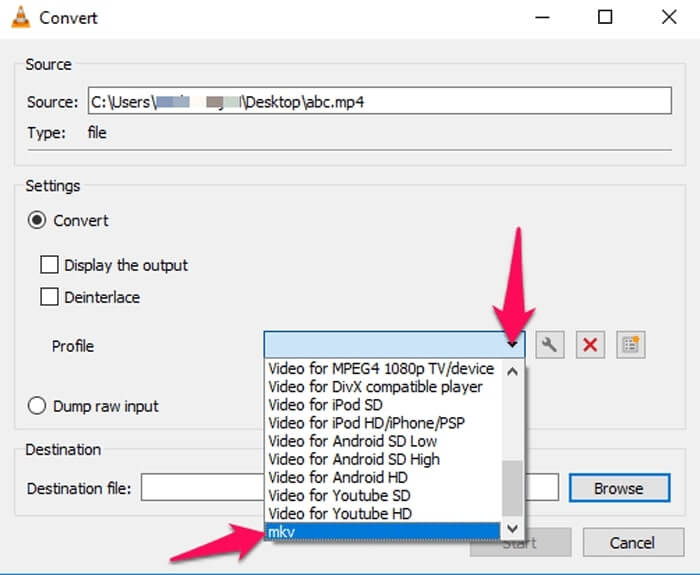
Topp 3: Hvordan konvertere MP4 til MKV fra en URL
Er det mulig å konvertere en online MP4 til MKV direkte? AConvert har en serie video til MKV online-omformere, som du kan skrive inn URL-en til videoen for å konvertere til ønsket format. Selvfølgelig lar det deg også justere videoinnstillingene.
Trinn 1. Gå til aconvert.com i hvilken som helst av nettleseren din, du kan velge Konvertere menyen øverst til venstre. Klikk på pilen for å velge Online fil alternativ fra rullegardinlisten.
Steg 2. Klikk på Målformat som MKV-format. Klikk deretter på Alternativer for å justere videostørrelse, videohastighet, bildefrekvens, videoaspekt og flere andre innstillinger for konvertering av MP4 til MKV.
Trinn 3. Deretter klikker du på Konverter nå! knappen for å starte batchkonvertering. Utdatafilene vil bli oppført i Konverteringsresultater delen som du kan laste den ned til datamaskinen.
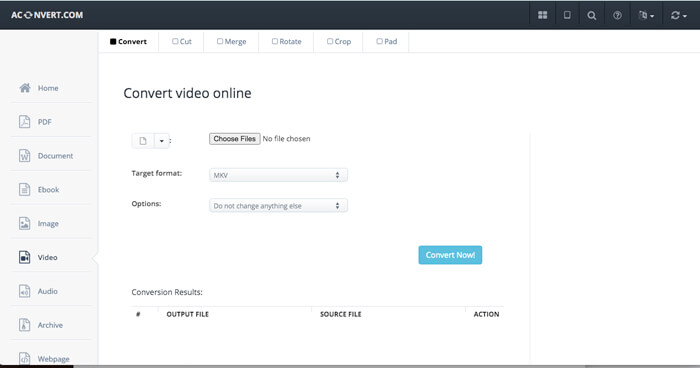
Del 2: Den ultimate metoden for å konvertere MP4 til MKV
Er det en metode for å konvertere MP4 til MKV med undertekst direkte? FVC Video Converter Ultimate er en ultimate MP4 til MKV-omformer som lar deg tilpasse video- / lydinnstillingene, redigere videofilene, legge til en undertekst / lydspor og til og med rippe filer fra DVD uten problemer.
- 1. Konverter MP4 til MKV i en batchprosess med original kvalitet.
- 2. Juster bildefrekvensen, videokvaliteten, videokoden og flere andre.
- 3. Rediger videoene med klipp, roter, trim, klipp ut, komprimerer, videofiltre osv.
- 4. Innebygd mediespiller for alle 4K / 1080p HD-videoformat og DVD-filer.
Gratis nedlastingFor Windows 7 eller nyereSikker nedlasting
Gratis nedlastingFor MacOS 10.7 eller nyereSikker nedlasting
Trinn 1. Last ned og installer programmet på datamaskinen din, du kan klikke på Legg til fil og velg Legg til fil eller Legg til mapper eller dra flere video- og lydfiler direkte til dette programmet.

Steg 2. Etter det kan du velge MKV-filen som utgang og justere profilinnstillingene etter behov, for eksempel oppløsning, bildefrekvens, lydkodek og flere andre innstillinger.

Trinn 3. Når du trenger å legge til undertekster eller lydspor, kan du klikke lydkanalen eller underteksten for å velge ønsket før du klikker på Konverter alle knapp for å konvertere MP4 til MKV.

Del 3: Vanlige spørsmål om hvordan du konverterer MP4 til MKV
1. Hva er fordelen med MKV?
I likhet med MP4-filformatet er MKV et annet generelt containerformat. Den kan inneholde flere forskjellige spor som bruker hvert sitt komprimeringsformat. Du kan redigere undertekstene, for eksempel SRT, PGS / SUP, VobSub og SSA. Når du konverterer MP4 til MKV, kan du alltid tilpasse videoene med ønsket undertekst og lydspor deretter.
2. Hvordan redigerer du MKV-filer på en enkel måte?
Selvfølgelig kan du ganske enkelt bruke en profesjonell MP4 til MKV-omformer til å redigere video- / lydinnstillingene, eller til og med redigere lydspor og undertekster, for eksempel FVC Video Converter Ultimate. Dessuten kan du også bruke det gratis inngangsnivået MKVToolNix til å redigere og administrere undertekstene på Windows, Mac og Linux uten problemer.
3. Hva er viktig å konvertere MP4 til MKV?
Hvis du trenger å konvertere MP4 til MKV, bør du ta hensyn til størrelsen på utgangsvideoen. Vanligvis er MKV-filen mye større enn MP4, spesielt når du trenger å legge til undertekster og lydspor. Når du bruker online videokonvertere, kan du kanskje ikke konvertere hele MKV-videoene riktig.
Konklusjon
Når du vil lokalisere online streamingvideoer, kan du lære mer detaljer om de beste metodene for å konvertere MP4 til MKV uten problemer. Bare sjekk de 3 mest brukte online-metodene, samt den ultimate løsningen fra artikkelen. Hvis du har spørsmål om konvertering av MP4-filer til MKV på Windows og Mac, kan du gjerne legge igjen en kommentar i artikkelen.



 Video Converter Ultimate
Video Converter Ultimate Skjermopptaker
Skjermopptaker








